
软件介绍:
AutoCAD Electrical 全称为 Autodesk AutoCAD Electrical ,是由美国 Autodesk 公司开发的一款专业的电气设计软件,属于 AutoCAD 系列产品之一。该软件专为电气控制系统的设计和文档编制而设计,是电气工程师的重要工具。 AutoCAD Electrical 的主要功能包括电气原理图设计、面板布局、自动生成接线图和材料清单(BOM)、符号库管理以及项目协作等。它提供了全面的电气符号库和自动化工具,支持国际电气设计标准(如 IEC、ANSI 和 GB),能够显著提高设计效率,减少错误,并确保设计的一致性。
当前版本主要功能&新增功能:(以下信息来源于网络,仅供参考)
首次发布日期: 2020 年 3 月
- 图形性能优化: 在二维环境中增强了平移和缩放速度,利用相似特性的对象优化显示,支持不同比例级别的细节展示。在三维模型中,通过多核处理器提升动态观察、平移和缩放的响应速度。
- 触摸增强功能: 支持手势操作,用户可通过手指拖动平移、双指缩放,或单指双击结束命令,提供便捷的触摸体验。
- 块库管理器: 新增块库管理器,帮助用户快速查找并插入块,支持云端同步,适合团队协作和远程办公。
- 快速测量工具: 鼠标悬停即可显示几何图形尺寸信息,智能尺寸标注功能简化复杂标注流程。
- 电气符号库和自动编号: 内置丰富电气符号库,支持符号自动编号和引用,减少手动操作工作量。
- 电线和电缆管理: 支持多种电线类型和规格的定义,提供自动化编号和管理功能,维护图纸整洁性。
安装教程:
温馨提示:
- 安装前请关闭所有杀毒软件和防火墙(包括 Windows Defender),以免补丁文件被误删。
- 建议提前备份重要文件,以防安装过程中出现意外情况导致数据丢失。
注意事项:
- 请确保系统满足 AutoCAD Electrical 2021 的最低配置要求(例如 Windows 10 64 位,8GB 内存)。
- 安装和激活过程中不要随意更改文件路径或文件名,以免导致激活失败。
开始安装:
1、打开下载的电气版 CAD 软件安装包,鼠标右击压缩包,选择【解压到当前文件夹】:
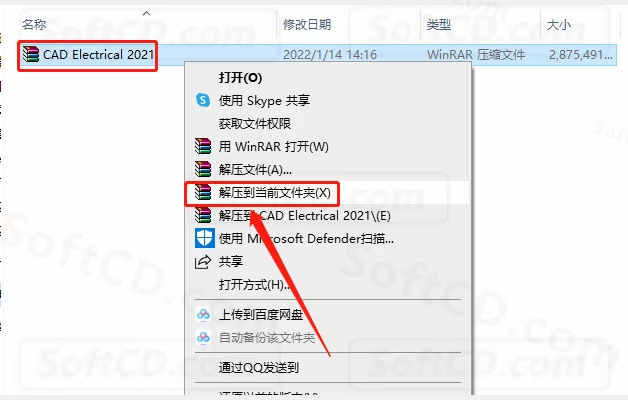
2、压缩包解压过程中请耐心等待:
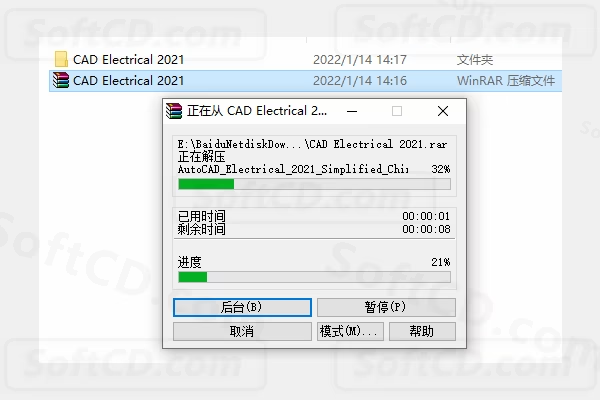
3、打开解压的【CAD Electrical 2020】文件夹:
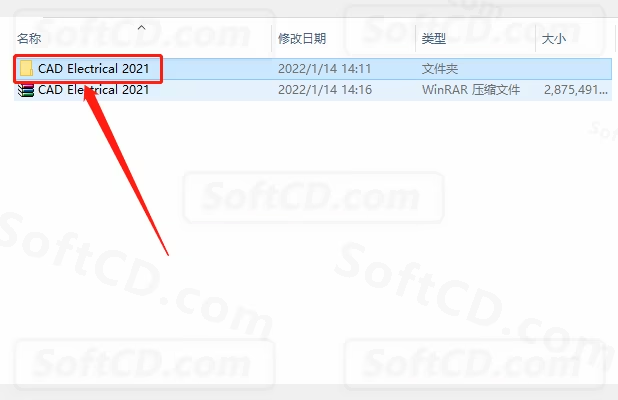
4、双击打开或鼠标右击【dlm_001_002.sfx】安装程序,选择【以管理员身份运行】:
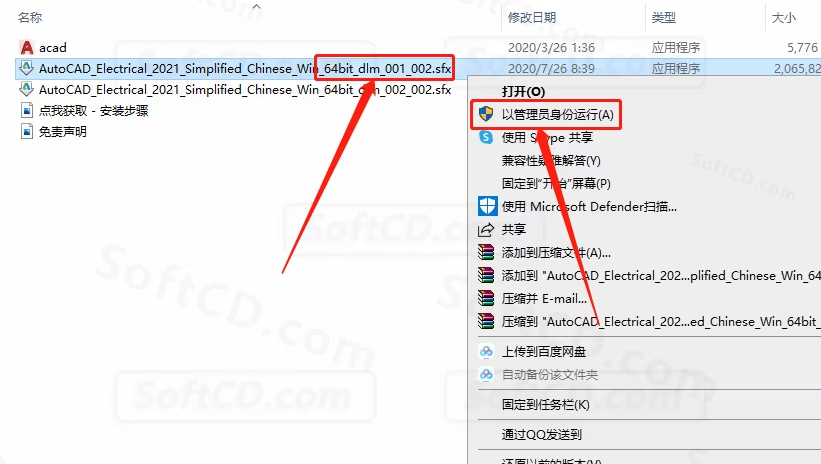
5、点击【更改】设置安装程序解压路径,可在 D 盘或其他盘新建一个 CAD 文件夹(文件夹名称中不要有中文),设置好解压路径后点击【确定】:
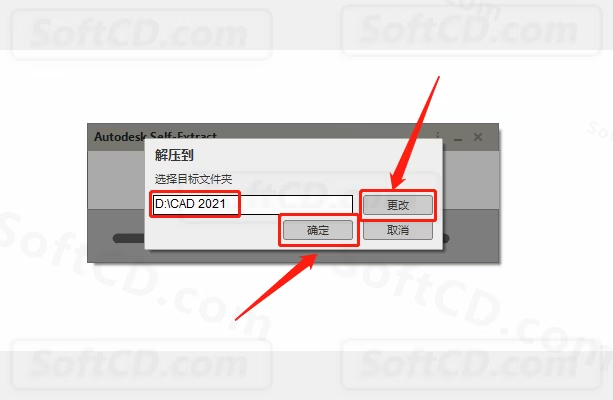
6、安装程序解压中:
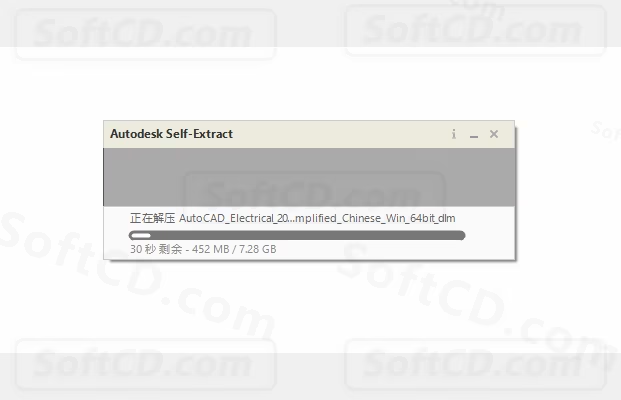
7、点击【安装】:
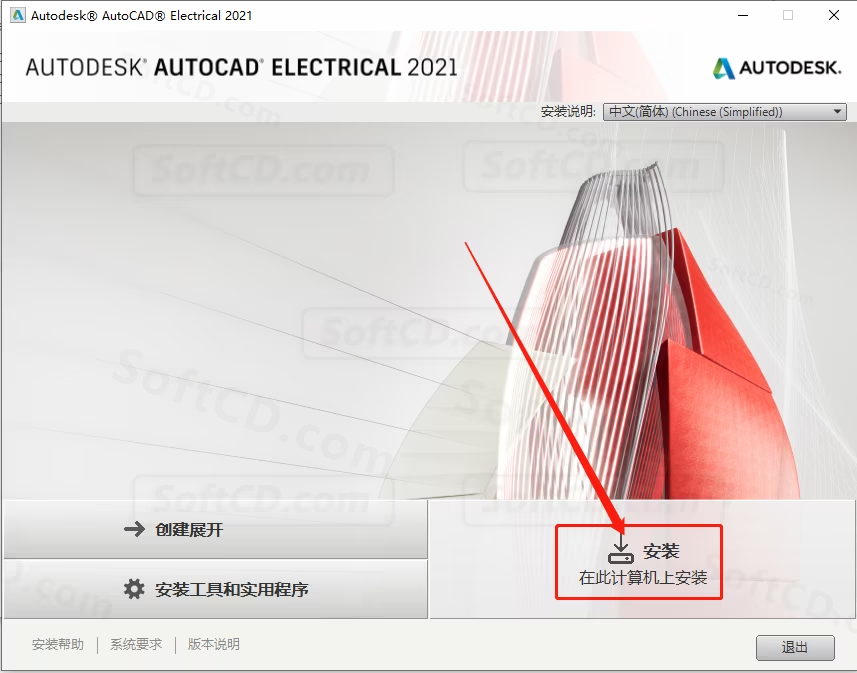
8、选择【我接受】,然后点击【下一步】:
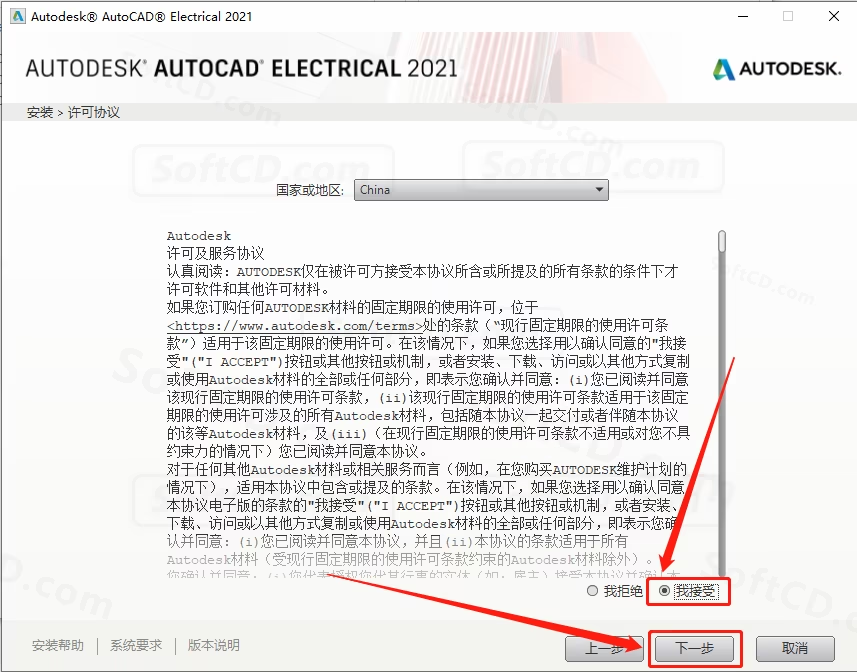
9、点击【浏览】更改软件安装路径,建议安装到除 C 盘以外的磁盘,可在 E 盘或其他盘新建一个 CAD 文件夹(文件夹名称中不要有中文),教程中直接安装到 D 盘新建的 CAD 2021 文件夹,设置好安装路径后点击【安装】:
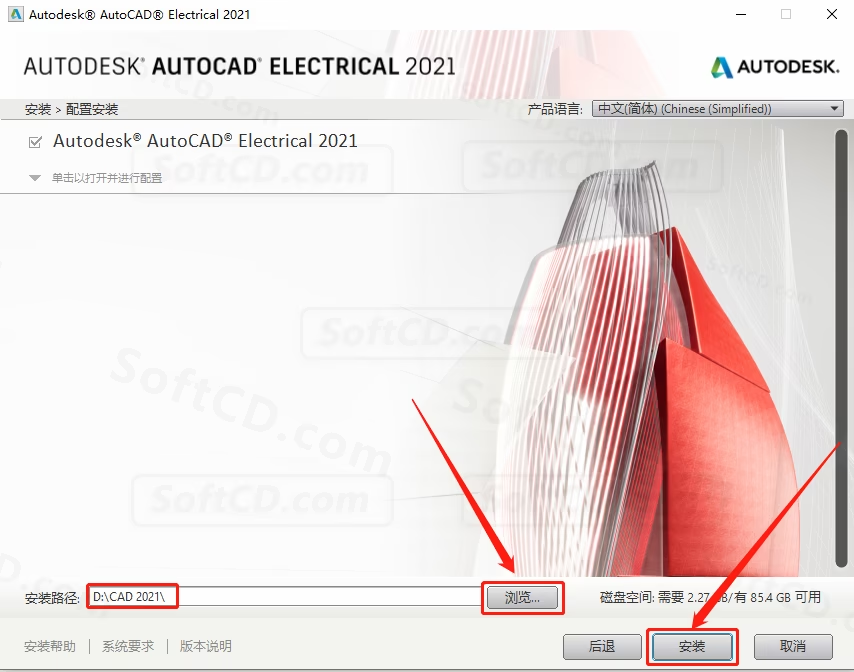
10、软件安装中,大约需要 20 分钟,请耐心等待:
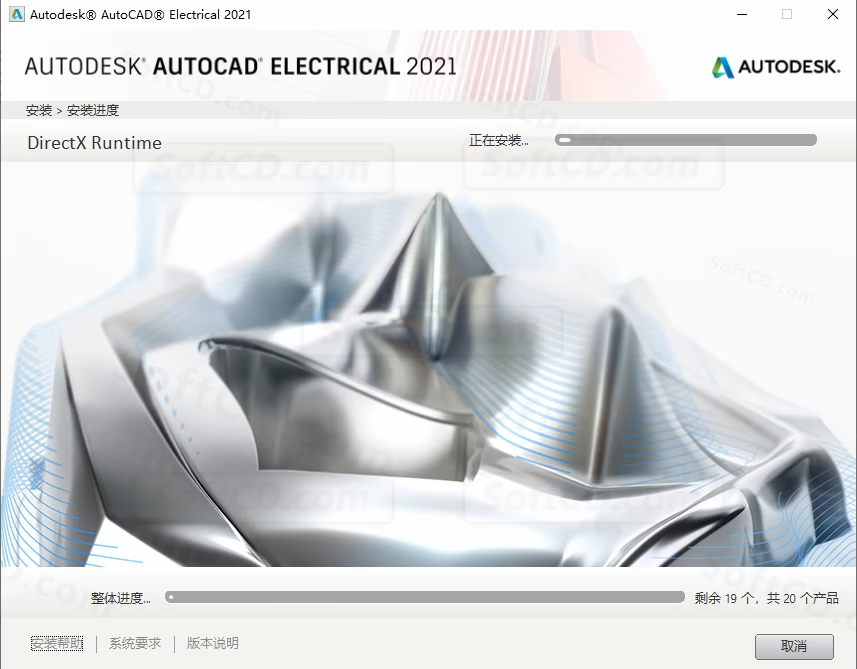
11、安装过程中若出现提示框,直接点击【确定】,没有则忽略:
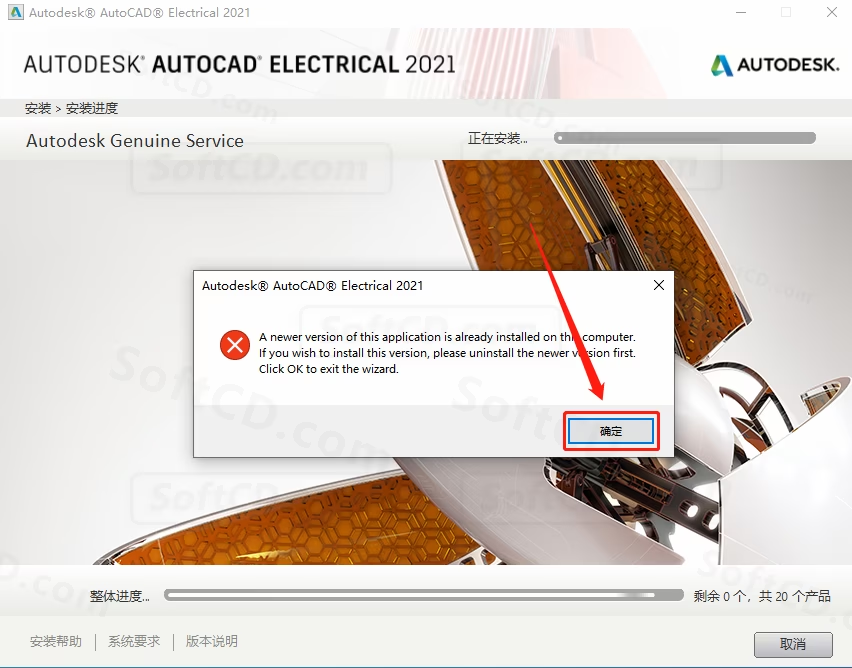
12、继续点击【确定】:
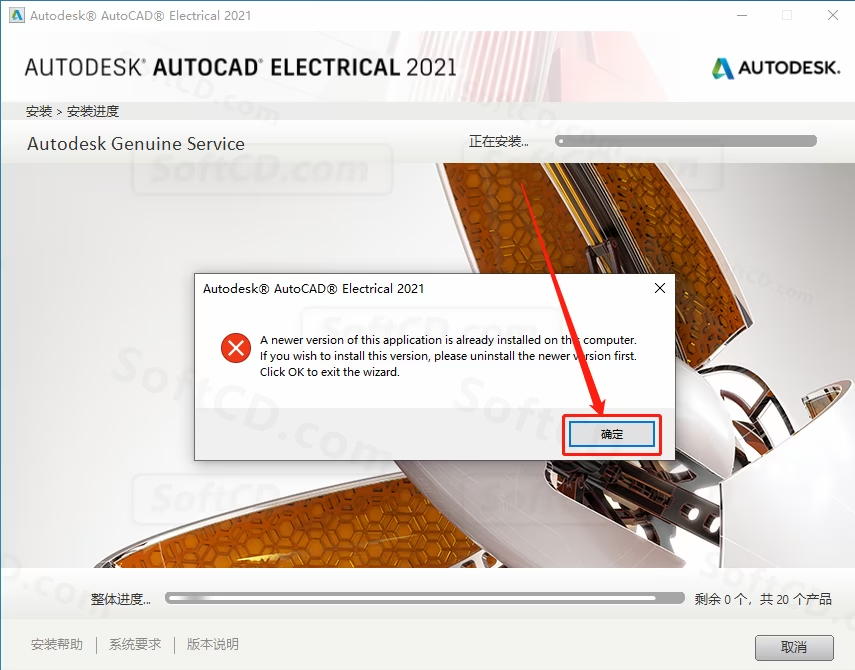
13、安装完成后关闭安装界面:
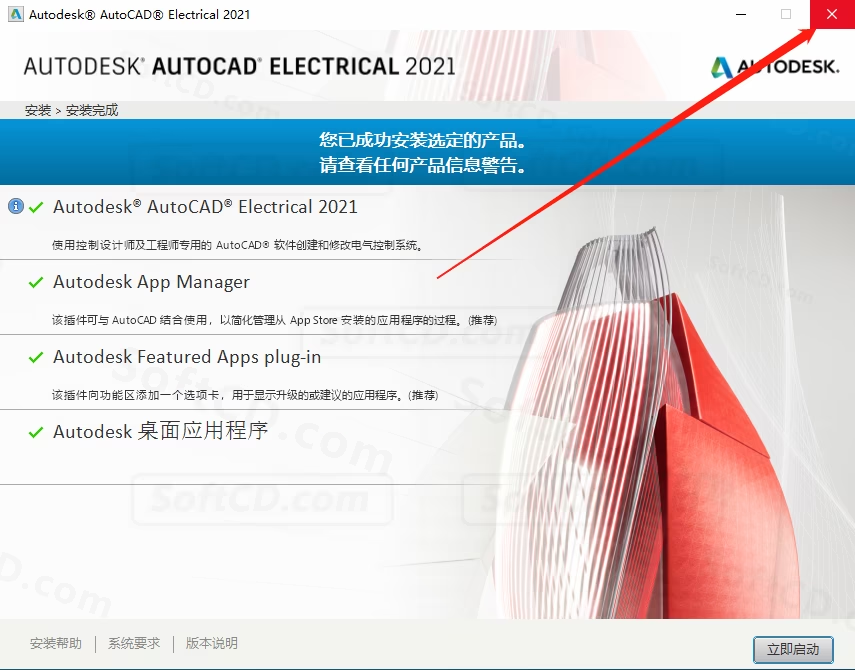
14、返回开头解压的【CCAD Electrical 2020】文件夹,鼠标右击【acad】文件,选择【复制】:
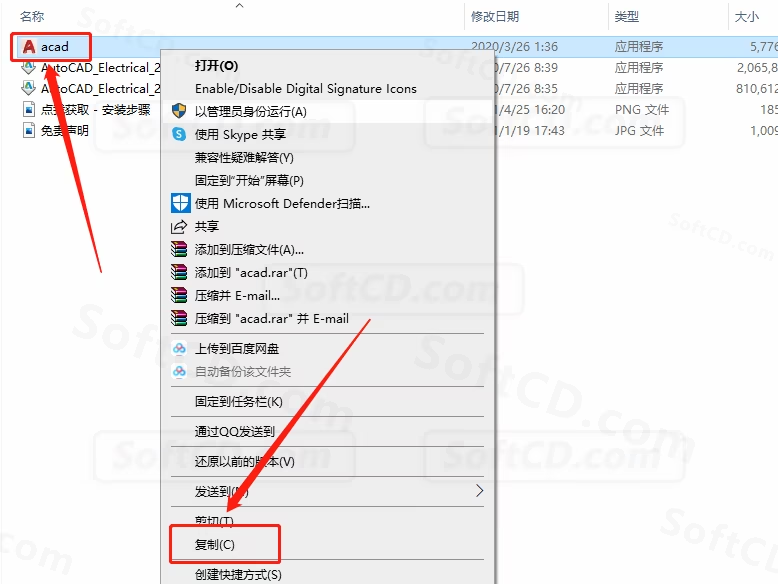
15、在桌面上找到 CAD 软件图标,鼠标右击,选择【打开文件所在的位置】:
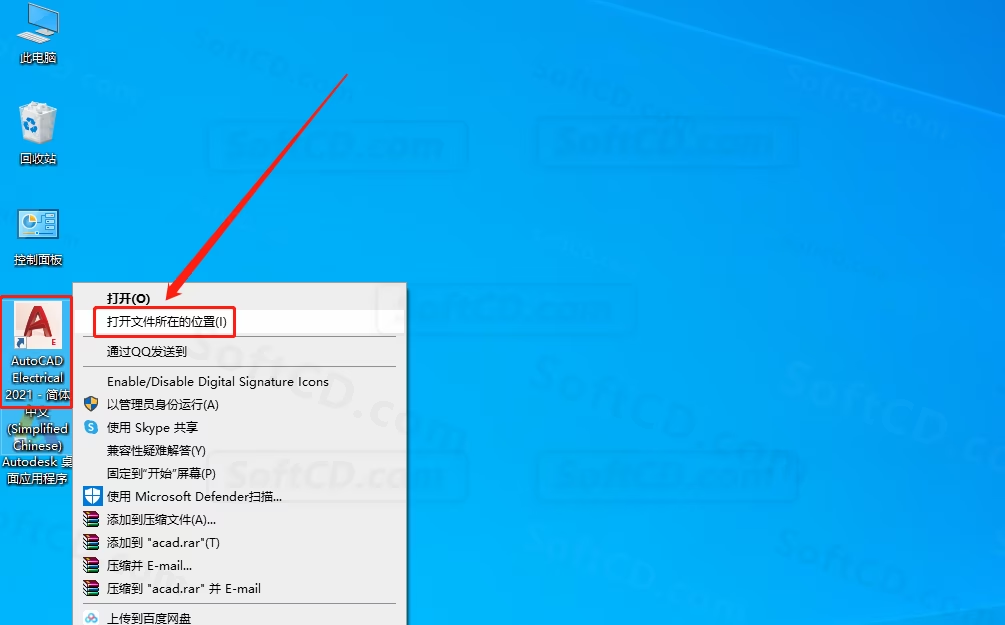
16、在打开的文件夹空白处,鼠标右击,选择【粘贴】:
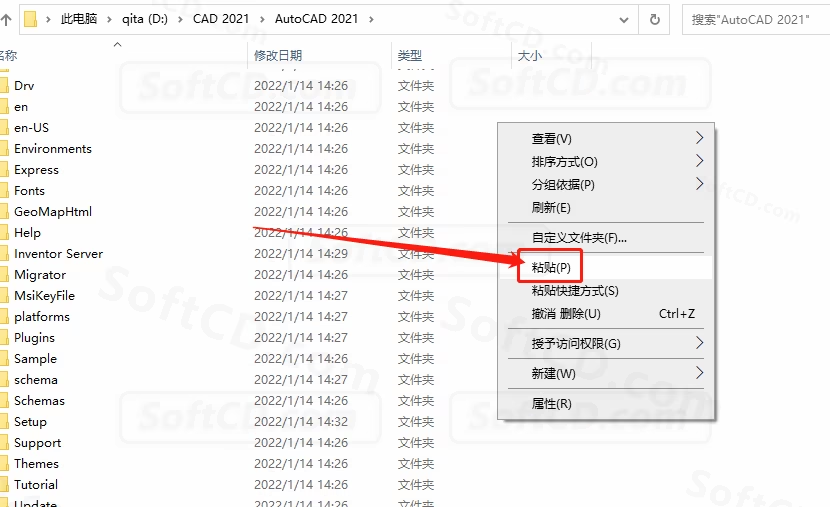
17、点击【替换目标中的文件】:
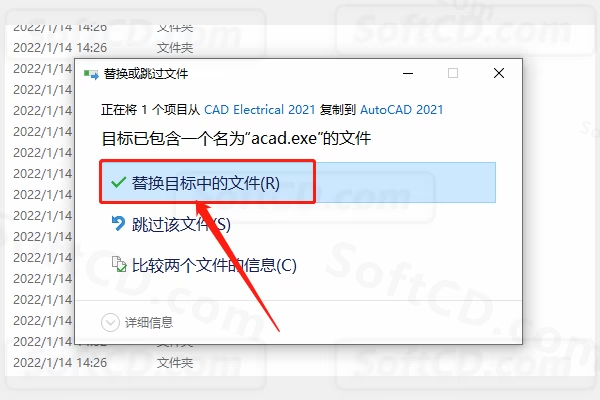
18、在桌面上打开 CAD 软件:

19、若出现提示框,直接点击【确定】,没有则忽略:
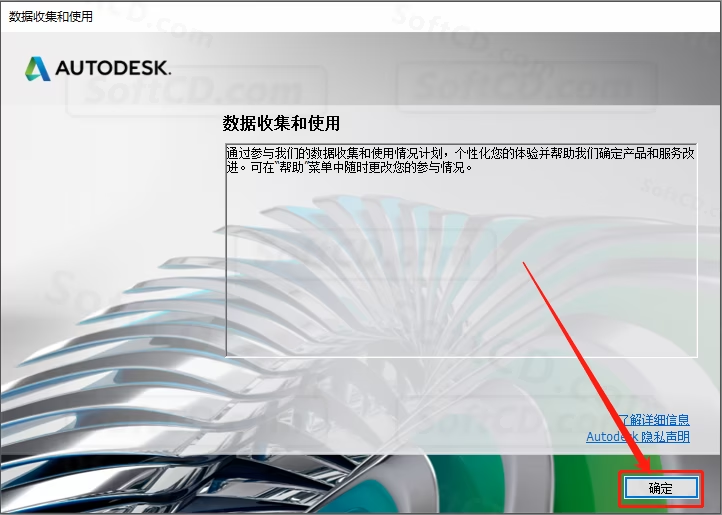
20、安装完成,CAD 软件打开界面如下图所示(已是激活版,可无期限使用):
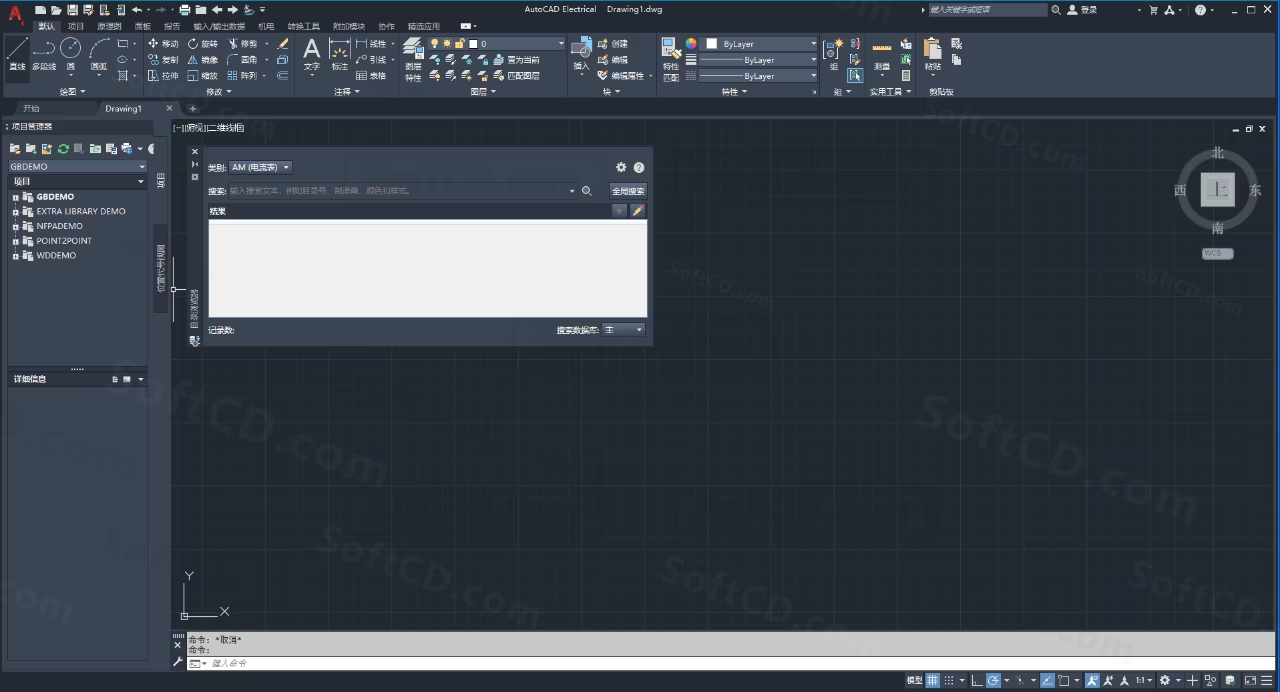
常见问题:
1、安装后软件无法打开怎么办?
- 请确保系统满足 AutoCAD Electrical 2021 的最低配置要求(如 Windows 10 64 位,8GB 内存),并以管理员身份运行软件。若仍无法打开,尝试重新安装并检查补丁文件是否正确替换。
2、替换补丁文件时提示权限不足怎么办?
- 以管理员身份运行文件资源管理器,确保杀毒软件和防火墙已关闭。若仍提示权限不足,手动导航到安装目录(如
D:/CAD 2021),右键文件夹设置权限为完全控制。
3、软件运行时提示缺少 DLL 文件怎么办?
- 可能是系统缺少必要运行库,建议安装 Microsoft Visual C++ Redistributable 最新版本,或检查安装包中的【工具箱】文件夹是否有相关修复工具。
由于时效性,部分软件安装失败/无法使用等请在评论区留言或点此求助以便我们及时更新版本。
软件整理/服务器维护不易,若您成功安装,可将本站分享给更多小伙伴支持本站哦~
 Windows
Windows![[Win]Autodesk AutoCAD Electrical 2020 (CAD电气版 2020) for Win64bit位软件免费下载附激活工具激活码注册机序列号密匙中文破解版附详细安装教程CAD E 2020下载](https://assets.softcd.com/wp-content/cache/2023/01/6594_001.avif)

![[Win]Autodesk AutoCAD Electrical 2019 (CAD电气版 2019) for Win64bit位软件免费下载附激活工具激活码注册机序列号密匙中文破解版附详细安装教程CAD E 2019下载](https://assets.softcd.com/wp-content/cache/2023/01/6557_001.avif)

评论0